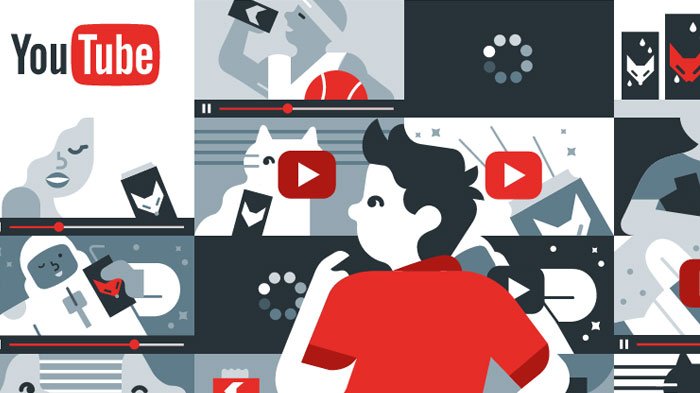Cara Mudah
Cara Mengupload Video di YouTube Lewat Komputer, Laptop, HP Android hingga iPhone, Cek Panduannya!
Berikut ini cara mengunggah video ke YouTube lewat komputer atau laptop-mu. Simak panduan lengkapnya.
Editor: Arie Noer Rachmawati
TRIBUNJATIM.COM - Saat ini profesi YouTuber makin digandrungi karena bisa membagikan momen dengan jangkauan lebih luas di seluruh dunia.
Nah jika kamu juga ingin menjadi YouTuber dan ingin videomu ditonton, jutaan orang, kamu bisa mengunggah video karyamu di YouTube.
Seperti dikutip TribunWow ( grup TribunJatim.com ) dari laman Google Support, kamu harus memiliki akun YouTube terlebih dahulu sebelum mengunggah video di YouTube.
Baca juga: Daftar Terlarang Penerima Kartu Prakerja, Ada Siapa Saja? Cek Juga Cara dan Trik Lolos Gelombang 14
Adapun cara membuat akun YouTube pun sangat mudah karena kamu hanya perlu menyantumkan alamat email dan nama akun YouTube yang akan kamu pakai.
Berikut ini cara mengunggah video ke YouTube lewat komputer atau laptop-mu:
- Login ke YouTube.
- Di bagian atas halaman, klik Upload/
- Pilih Upload video.
- Sebelum mulai mengupload video, kamu dapat memilih setelan privasi video.
- Pilih video yang ingin diupload dari komputermu. Kamu juga dapat mengimpor video dari Google Foto.
- Saat video diupload, kamu dapat mengedit informasi dasar dan setelan lanjutan untuk video tersebut, serta menentukan apakah ingin mengirimkan notifikasi kepada subscriber atau tidak (jika kamu menghapus centang opsi ini, subscriber tidak akan mendapatkan notifikasi). Partner juga dapat menyesuaikan setelan Monetisasi. Kamu dapat membuat judul video dengan panjang hingga 100 karakter dan deskripsi hingga 5.000 karakter.
- Klik Publikasikan untuk menyelesaikan proses upload video publik ke YouTube. Jika kamu mengatur setelan privasi video ke Pribadi (private) atau Tidak Publik, cukup klik Selesai untuk menyelesaikan upload, atau klik Bagikan untuk berbagi video secara pribadi.
- Jika kamu belum mengklik Publikasikan, video tidak dapat dilihat orang lain. Kamu dapat memublikasikan video kapan saja di Pengelola Video.
Baca juga: Cara Bikin Konten Video yang Bagus untuk Pemula Ala YouTuber Edho Zell, Ikuti 3 Tipsnya Berikut Ini

Lewat HP Android:
Gunakan aplikasi YouTube untuk Android guna mengupload video dengan merekam video baru atau memilih video yang telah ada di galeri, beringkut langkah- langkahnya:
- Login ke YouTube dan channel yang diinginkan.
- Tap kamera di bagian atas halaman berkamu dari halaman navigasi mana saja.
- Rekam video baru atau pilih video yang ada untuk diupload.
- Untuk merekam video baru: Tap ikon kamera video dan mulailah merekam.
- Untuk memilih video yang sudah ada: Gunakan galeri untuk memilih video.
- Terapkan penyempurnaan opsional pada video tersebut, lalu tap 'Berikutnya'.
- Sesuaikan judul, deskripsi, dan setelan privasi video. Kamu dapat membuat judul dengan panjang hingga 100 karakter dan deskripsi hingga 5.000 karakter. Tap Upload.
- Terkadang YouTube akan mulai mengupload video saat kamu sedang merekam video tersebut. Tapi YouTube tidak pernah memublikasikan video tanpa persetujuan kamu.
Baca juga: Cara Mengajukan KIR Kendaraan, Penting Buat Jamin Kelayakan, Cek Syarat Berkasnya dan Biaya Uji
Lewat iPhone atau iPad:
Gunakan aplikasi YouTube untuk iOS untuk mengupload video dengan merekam video baru atau memilih video yang ada, berikut langkahnya:
- Login ke YouTube dan channel yang diinginkan.
- Tap kamera di bagian atas halaman berkamu.
- Rekam video baru atau pilih video yang ada untuk diupload.
- Untuk merekam video baru: Tap ikon kamera video dan mulailah merekam.
- Untuk memilih video yang sudah ada: Gunakan galeri untuk memilih video.
- Terapkan penyempurnaan opsional pada video tersebut, lalu tap Berikutnya.
- Sesuaikan judul, deskripsi, dan setelan privasi video. kamu dapat membuat judul dengan panjang hingga 100 karakter dan deskripsi hingga 5.000 karakter. Tap Upload.
Baca juga: Cara Mengecek Saldo JHT BPJS Ketenagakerjaan, Bisa Via SMS atau Aplikasi, Lihat Panduan Lengkapnya
Kamu juga dapat mengubah kualitas dan jenis koneksi yang digunakan untuk mengupload video.
- Buka ikon akun .
- Tap Setelan.
- Buka bagian "Upload".
- Terkadang YouTube akan mulai mengupload video saat kamu sedang merekam video tersebut. Tapi YouTube tidak pernah memublikasikan video tanpa persetujuanmu.
Mudah bukan? Selamat mencoba!
Artikel ini telah tayang di Tribunjatim.com dengan judul 8 Cara Mudah Mengunggah atau Mengupload Video ke YouTube lewat Komputer, HP Android dan iPhone